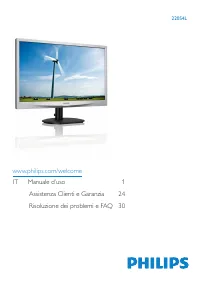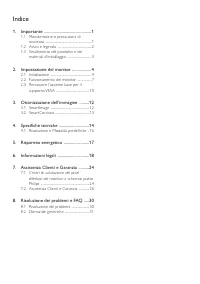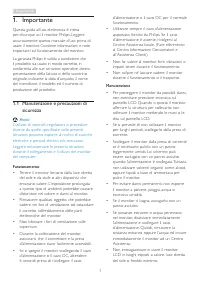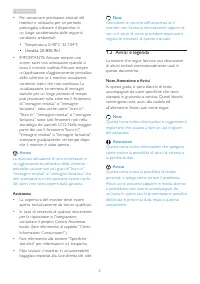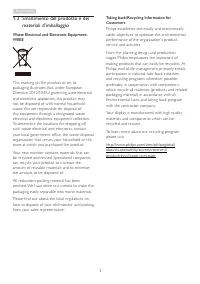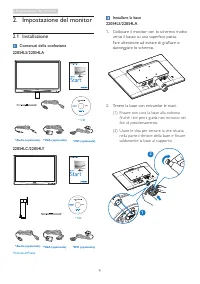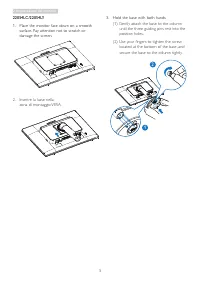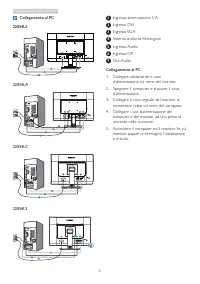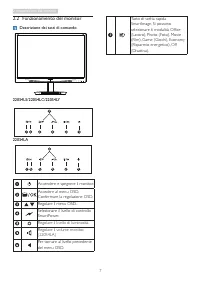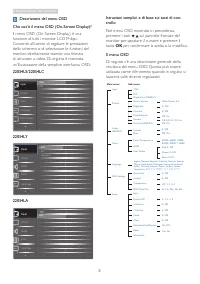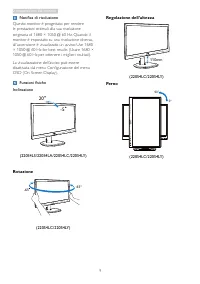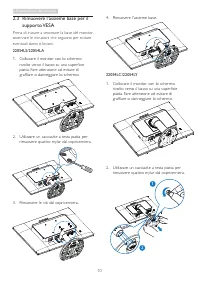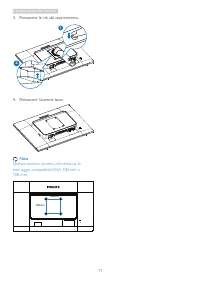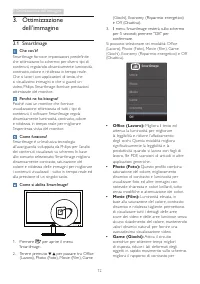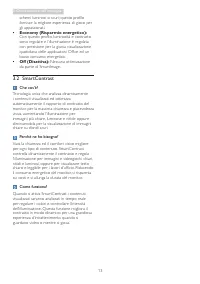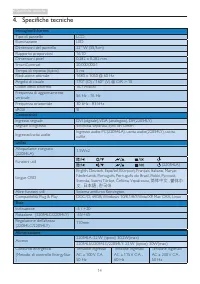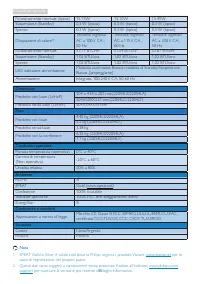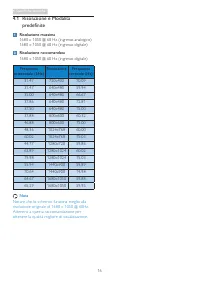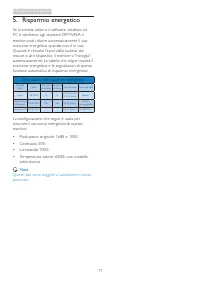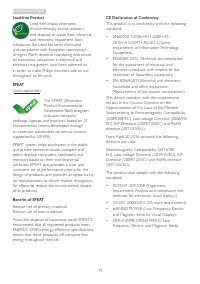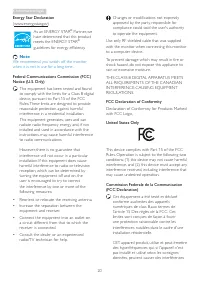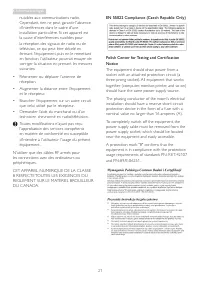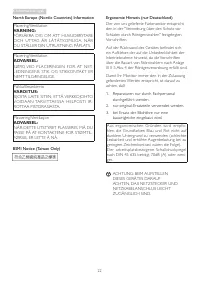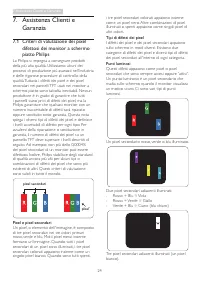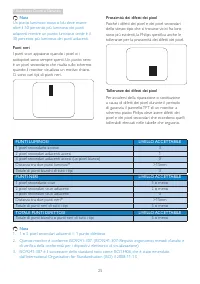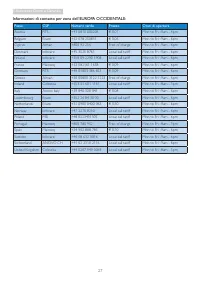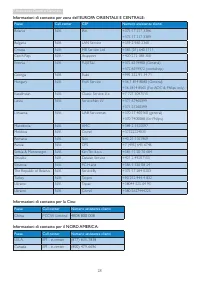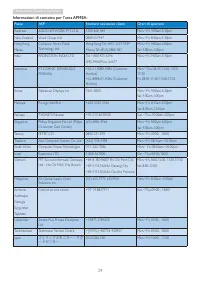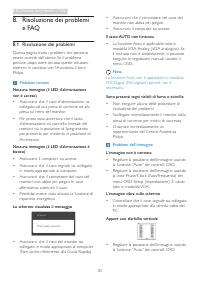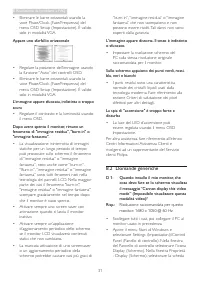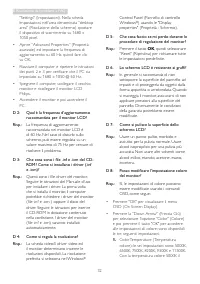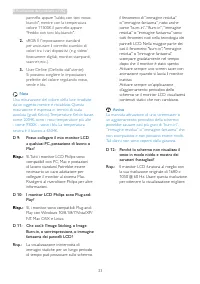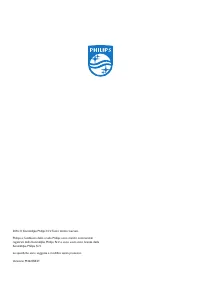Pagina 2 - Indice; Manutenzione e precauzioni di; Specifiche tecniche; Risoluzione e Modalità predefinite
Indice 1. Importante ............................................. 1 1.1 Manutenzione e precauzioni di sicurezza .............................................................1 1.2 Avvisi e legenda .............................................2 1.3 Smaltimento del prodotto e dei materiali d’imballagg...
Pagina 3 - Avvisi
1 1. Importante 1. Importante Questa guida all’uso elettronica è intesa per chiunque usi il monitor Philips. Leggere accuratamente questo manuale d’uso prima di usare il monitor. Contiene informazioni e note impor tanti sul funzionamento del monitor.La garanzia Philips è valida a condizione che il p...
Pagina 4 - Avvisi e legenda; Note, Attenzione e Avvisi
2 1. Importante • Per conser vare prestazioni ottimali del monitor e utilizzarlo per un periodo prolungato, utilizzare il dispositivo in un luogo caratterizzato dalle seguenti condizioni ambientali: • Temperatura: 0-40°C 32-104°F • Umidità: 20-80% RH • IMPORTANTE: Attivare sempre uno screen saver co...
Pagina 6 - Impostazione del monitor; Contenuti della confezione; Installare la base
4 2. Impostazione del monitor 2. Impostazione del monitor 2.1 Installazione Contenuti della confezione 220S4LS/220S4LA 220S4L * CD © 2 01 6 K on ink lijk e P hilip s N .V. A ll rig hts rese rved . Un autho rized d uplicatio n is a violation of applicable laws. Made and p rinte d in Ch ina. Ve rsio n...
Pagina 8 - Collegamento al PC
6 2. Impostazione del monitor Collegamento al PC 220S4LS 220S4LS 1 2 3 4 1 2 3 220S4LA 1 2 3 4 5 5 1 2 3 220S4LC 1 2 3 4 1 2 3 220S4LY 1 2 6 3 4 1 2 6 3 7 1 Ingresso alimentazione CA 2 Ingresso DVI 3 Ingresso VGA 4 Sistema antifur to Kensington 5 Ingresso Audio 6 Ingresso DP 7 Out Audio Collegamento...
Pagina 9 - Funzionamento del monitor; Descrizione dei tasti di comando
7 2. Impostazione del monitor 2.2 Funzionamento del monitor Descrizione dei tasti di comando 220S4LS/220S4LC/220S4LY 7 6 2 5 4 3 1 220S4LA 7 6 2 5 4 3 1 Accendere e spegnere il monitor.Accedere al menu OSD. Confermare la regolazione OSD.Regolare il menu OSD.Selezionare il livello di controllo Smar t...
Pagina 10 - Descrizione del menu OSD; OK; per confermare la scelta o la modifica.
8 2. Impostazione del monitor Descrizione del menu OSD Che cos’è il menu OSD (On-Screen Display)? Il menu OSD (On-Screen Display) è una funzione di tutti i monitor LCD Philips. Consente all’utente di regolare le prestazioni dello schermo o di selezionare le funzioni del monitor direttamente tramite ...
Pagina 11 - Notifica di risoluzione; Rotazione
9 2. Impostazione del monitor Notifica di risoluzione Questo monitor è progettato per rendere le prestazioni ottimali alla sua risoluzione originaria di 1680 × 1050 @ 60 Hz. Quando il monitor è impostato su una risoluzione diversa, all’accensione è visualizzato un avviso: Use 1680 × 1050 @ 60 Hz for...
Pagina 12 - supporto VESA; Prima di iniziare a smontare la base del monitor,
10 2. Impostazione del monitor 2.3 Rimuovere l'assieme base per il supporto VESA Prima di iniziare a smontare la base del monitor, osser vare le istruzioni che seguono per evitare eventuali danni o lesioni. 220S4LS/220S4LA 1. Collocare il monitor con lo schermo rivolto verso il basso su una superfic...
Pagina 13 - Nota
11 2. Impostazione del monitor 3. Rimuovere le viti dal copricerniera. 1 2 4. Rimuovere l’assieme base. Nota Questo monitor accetta un’interfaccia di montaggio compatibile VESA 100 mm x 100 mm. 100mm 100mm
Pagina 14 - Ottimizzazione dell’immagine; Il menu Smar tImage resterà sullo schermo; dell’immagine; Smar tImage fornisce impostazioni predefinite
12 3. Ottimizzazione dell’immagine (Giochi), Economy (Risparmio energetico) e Off (Disattiva). 3. Il menu Smar tImage resterà sullo schermo per 5 secondi; premere "OK" per confermare. Si possono selezionare sei modalità: Office (Lavoro), Photo (Foto), Movie (Film), Game (Giochi), Economy (Ri...
Pagina 15 - Perché ne ho bisogno?
13 3. Ottimizzazione dell’immagine schemi luminosi o scuri; questo profilo fornisce la migliore esperienza di gioco per gli appassionati. • Economy (Risparmio energetico): Con questo profilo, luminosità e contrasto sono regolate e l’illuminazione è regolata con precisione per la giusta visualizzazio...
Pagina 16 - Specifiche tecniche; Connettività
14 4. Specifiche tecniche 4. Specifiche tecniche Immagine/Schermo Tipo di pannello LCD Illuminazione LED Dimensioni del pannello 22'' W (55,9cm) Rappor to proporzioni 16:10 Dimensioni pixel 0,282 x 0,282 mm Smar tContrast 20,000,000:1 Tempo di risposta (tipico) 5 ms Risoluzione ottimale 1680 x 1050 ...
Pagina 17 - Sostanze specifiche
15 4. Specifiche tecniche Funzionamento normale (tipico) 15.15W 15.10W 15.49W Sospensione (Standby) 0,3 W (tipico) 0,3 W (tipico) 0,3 W (tipico) Spento 0,3 W (tipico) 0,3 W (tipico) 0,3 W (tipico) Dissipazione di calore* Tensione ingresso AC a 100 V CA , 50 Hz Tensione ingresso AC a 115 V CA , 60 Hz...
Pagina 18 - Risoluzione e Modalità; Risoluzione massima
16 4. Specifiche tecniche 4.1 Risoluzione e Modalità predefinite Risoluzione massima 1680 x 1050 @ 60 Hz (ingresso analogico) 1680 x 1050 @ 60 Hz (ingresso digitale) Risoluzione raccomandata 1680 x 1050 @ 60 Hz (ingresso digitale) Frequenza orizzontale (kHz) Risoluzione Frequenza verticale (Hz) 31.4...
Pagina 19 - Risparmio energetico; Definizione del risparmio energetico
17 5. Risparmio energetico 5. Risparmio energetico Se la scheda video o il software installato sul PC è conforme agli standard DPM VESA, il monitor può ridurre automaticamente il suo consumo energetico quando non è in uso. Quando è rilevato l'input dalla tastiera, dal mouse o altri dispositivi, il m...
Pagina 26 - Assistenza Clienti e Garanzia; Assistenza Clienti e; Criteri di valutazione dei pixel; spiega i diversi tipi di difetti dei pixel e definisce; subpixel; Pixel e pixel secondari; pixel
24 7. Assistenza Clienti e Garanzia 7. Assistenza Clienti e Garanzia 7.1 Criteri di valutazione dei pixel difettosi dei monitor a schermo piatto Philips La Philips si impegna a consegnare prodotti della più alta qualità. Utilizziamo alcuni dei processi di produzione più avanzati nell'industria e del...
Pagina 28 - Assistenza Clienti e Garanzia
26 7. Assistenza Clienti e Garanzia 7.2 Assistenza Clienti e Garanzia Per informazioni sulla coper tura della garanzia e requisiti aggiuntivi di assistenza validi per la propria zona, visitare il sito www.philips.com/suppor t per maggiori dettagli, oppure contattare la locale Assistenza clienti Phil...
Pagina 29 - Informazioni di contatto per zona dell’EUROPA OCCIDENTALE:
27 7. Assistenza Clienti e Garanzia Informazioni di contatto per zona dell’EUROPA OCCIDENTALE: Paese CSP Numero verde Prezzo Orari di apertura Austria RTS +43 0810 000206 € 0,07 Mon to Fri : 9am - 6pm Belgium Ecare +32 078 250851 € 0,06 Mon to Fri : 9am - 6pm Cyprus Alman +800 92 256 Free of charge ...
Pagina 32 - Risoluzione dei problemi e FAQ; Risoluzione dei problemi; Problemi comuni; Il tasto AUTO non funziona
30 8. Risoluzione dei problemi e FAQ 8. Risoluzione dei problemi e FAQ 8.1 Risoluzione dei problemi Questa pagina tratta i problemi che possono essere corretti dall’utente. Se il problema persiste, dopo avere tentato queste soluzioni, mettersi in contatto con l’Assistenza Clienti Philips. Problemi c...
Pagina 33 - Appare uno sfarfallio orizzontale; Domande generiche; Risoluzione raccomandata per questo
31 8. Risoluzione dei problemi e FAQ • Eliminare le barre orizzontali usando la voce Phase/Clock (Fase/Frequenza) del menu OSD Setup (Impostazione). È valido solo in modalità VGA. Appare uno sfarfallio orizzontale • Regolare la posizione dell’immagine usando la funzione “Auto” dei controlli OSD. • E...
Pagina 34 - Questi sono i file driver del monitor.; le impostazioni predefinite.
32 8. Risoluzione dei problemi e FAQ "Settings" (Impostazioni). Nella scheda Impostazioni, nell’area denominata “desktop area" (Risoluzione dello schermo) spostare il dispositivo di scorrimento su 1680 x 1050 pixel. • Aprire “Advanced Proper ties” (Proprietà avanzate) ed impostare la fre...
Pagina 35 - per assicurare il corretto scambio di
33 8. Risoluzione dei problemi e FAQ pannello appare "caldo, con toni rosso- bianchi", mentre con la temperatura colore 11500K il pannello appare "freddo con toni blu-bianchi". 2. sRGB: È l'impostazione standard per assicurare il corretto scambio di colori tra i vari dispositivi (e.g...